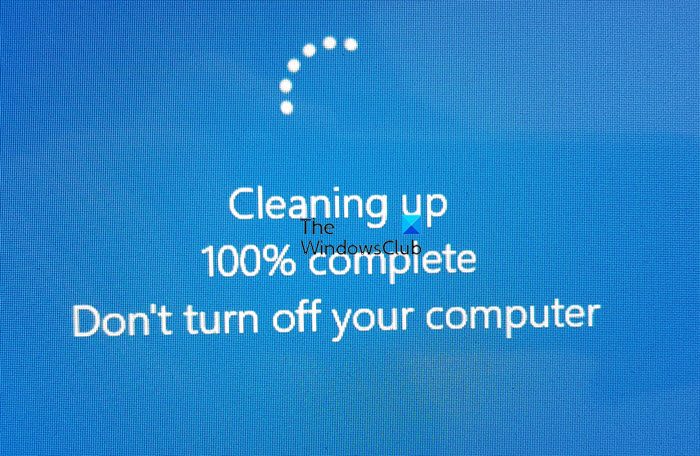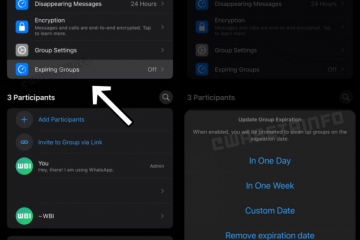Se il computer Windows 11 o Windows 10 è bloccato su Pulizia completata allo 0% o al 100%, non spegnere lo schermo del computer; dopo aver installato un aggiornamento delle funzionalità, ecco cosa devi fare per risolvere il problema.
Microsoft distribuisce spesso l’aggiornamento delle funzionalità con molti miglioramenti, funzionalità, modifiche e così via. Sebbene sia molto semplice installare un Aggiornamento delle funzionalità su PC Windows 11/10, a volte potresti avere problemi. Potrebbero esserci momenti in cui potrebbe essere bloccato nella schermata Pulizia con una percentuale del 100%, 95%, 0%, ecc.
Computer Windows bloccato sulla schermata Pulizia
Ti consigliamo di aspettare, anche se impiega un’ora o due! Tuttavia, se il tuo PC è bloccato, quindi per risolvere il problema di Windows Update bloccato su Pulizia dello schermo, segui questi passaggi:
Utilizza la riparazione all’avvio automaticoUtilizza il punto di ripristino del sistema per ripristinare il computerInstalla l’aggiornamento in modalità provvisoria
Tu è necessario accedere alla modalità provvisoria o alle opzioni di avvio avanzate poiché il PC è bloccato! La modalità provvisoria o le opzioni di avvio avanzate ti consentono di riparare il tuo PC Windows. L’opzione di avvio avanzato offre Ripristino configurazione di sistema, Ripristino immagine di sistema, Impostazioni di avvio, Ripristino all’avvio e molte altre opzioni di ripristino o riparazione. La modalità provvisoria ti offre l’accesso a tutti gli strumenti di sistema come CMD, Ripristino configurazione di sistema, ecc., Che possono aiutarti. Quindi, quando il tuo computer non si avvia normalmente, è bloccato in un ciclo di riavvio infinito o è bloccato su qualche schermata, il tuo obiettivo dovrebbe essere quello di entrare in modalità provvisoria o avviare la schermata Opzioni di avvio avanzate
1 ] Usa la riparazione all’avvio automatico
Quando l’installazione è bloccata a una determinata percentuale per molto tempo, puoi avviare la risoluzione dei problemi utilizzando la riparazione all’avvio automatico. È uno strumento integrato incluso in Windows 11 e Windows 10.
Indipendentemente dal fatto che tu possa accedere al tuo account utente o meno, devi aprire le opzioni di avvio avanzate sul tuo computer. Se riesci a riavviare il computer senza installare l’aggiornamento, il processo è più semplice per te. Detto questo, puoi premere Win+I per aprire le Impostazioni di Windows, andare su Sistema > Ripristino e fare clic sul pulsante Riavvia ora .
Tuttavia, se non riesci ad accedere al tuo account, devi seguire un metodo diverso. In parole povere, devi riavviare il computer 2-4 volte continuamente per optare per le opzioni di avvio avanzato.
In seguito, puoi andare su Risoluzione dei problemi > Riparazione all’avvio.
Quindi, devi dedicare qualche minuto prima che il tuo computer si aggiusti. Una volta terminato, sarai in grado di accedere normalmente al tuo sistema.
3] Usa il punto di ripristino del sistema
Dato che non puoi avviare il tuo computer, devi usare il Ripristino configurazione di sistema punto. È necessario aprire le opzioni di avvio avanzate. Una volta aperto, vai a Risoluzione dei problemi > Ripristino configurazione di sistema.
Allora, puoi trovare i punti di Ripristino configurazione di sistema ed è possibile scegliere un punto di Ripristino configurazione di sistema adatto in base alle tue esigenze.
Leggi: Come eseguire Ripristino configurazione di sistema quando Windows non lo farà avvia su desktop
3] Installa l’aggiornamento in modalità provvisoria
In generale, La modalità provvisoria ti aiuta a risolvere le cose quando c’è un problema con il driver o qualcosa del genere. Tuttavia, la buona notizia è che puoi installare gli aggiornamenti in modalità provvisoria. D’altra parte, l’avvio in modalità provvisoria è piuttosto semplice quando utilizzi Windows 11 o Windows 10. Tuttavia, se non riesci ad accedere al tuo computer, devi passare attraverso le opzioni di avvio avanzato. Per questo, vai su Risoluzione dei problemi > Opzioni avanzate > Impostazioni di avvio. Quindi, riavvia il computer e premi il tasto Numero 4 sulla tastiera.
Si avvierà in modalità provvisoria in pochi istanti. Quindi, puoi scaricare e installare gli aggiornamenti sul tuo PC. Che si tratti di un aggiornamento delle funzionalità o di qualsiasi altra cosa, puoi installarlo senza alcun problema.
Perché il mio Windows Update è bloccato durante la pulizia?
Potrebbero esserci diversi motivi per cui Windows L’aggiornamento è bloccato nella schermata Pulizia. Ad esempio, le possibili ragioni potrebbero essere un’interruzione, un download corrotto, ecc. Tuttavia, puoi risolvere il problema seguendo la guida di cui sopra.
Leggi: La pulizia del disco è bloccata su Pulizia di Windows Update.
Per quanto tempo dovrebbe Windows Update pulizia richiesta?
A seconda delle dimensioni dell’aggiornamento, nel peggiore dei casi non dovrebbero essere necessari più di 15 minuti per il completamento. Tuttavia, dipende dall’hardware del computer, dalla connessione Internet, dal tipo di aggiornamento, ecc. Se si tratta di un normale aggiornamento di Windows, deve essere eseguito entro 5-10 minuti dal completamento del download.